כיצד ליצור ולחלץ קבצי מיקוד ב- iPhone באמצעות אפליקציית הקבצים
Ipad תפוח עץ Iphone איוס גיבור / / March 14, 2021
עודכן לאחרונה ב

זה לא היה כל כך מזמן כשכמעט אי אפשר היה ליצור ולחלץ קבצי zip ב- iPhone או ב- iPad שלך. לא עוד, בזכות האפליקציה iCloud ואפליקציית Files. במאמר זה תלמד כיצד להשתמש בקבצי zip במכשיר הנייד שלך בקלות.
מהם קובצי מיקוד?
קבצי zip, או ZIP, הוא טופס קובץ ארכיון התומך בדחיסת נתונים ללא אובדן. בדרך כלל הוא מכיל קובץ או ספריה אחד או יותר שתוכלו לדחוס לצורך אחסון ושיתוף קלים יותר. גם מיקרוסופט עם Windows וגם אפל עם MacOS הציעו תמיכה מובנית ב- ZIP במשך שנים רבות. היכולת ליצור, ZIP, ולחלץ קבצים אלה במכשירים ניידים לא הייתה פשוטה עד כה כמעט. ב- iOS ו- iPadOS, יש לבצע זאת באמצעות ה- אפליקציית קבצים, שהיה זמין ב- iPhone ו- iPad, בהתאמה, מאז הושק iOS 11 בשנת 2017.
צור וחילוץ קבצי מיקוד ב- iPhone וב- iPad
כדי להשתמש בקבצי ZIP במכשיר הנייד שלך, ודא שאתה משתמש בגרסה האחרונה של iOS. משם יש הבדלים קלים בין אייפון / אייפוד טאץ 'לאייפד.
אייפון
כדי ליצור קבצי מיקוד ב- iPhone או ב- iPod touch:
- פתח את ה אפליקציית קבציםואז בחר מיקום כמו ב- iPhone שלי או כונן iCloud.
- הקש על כפתור עוד בפינה השמאלית העליונה.
- בחר בחר.
- בחר את קבצים) ותיקיות שברצונך לדחוס.
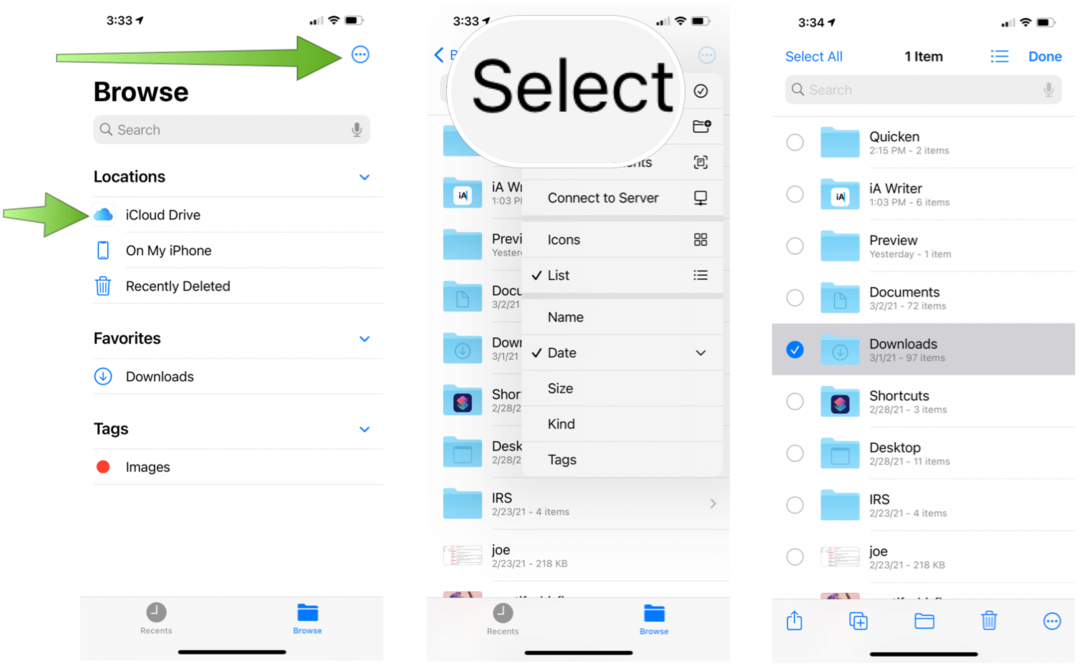
הַבָּא:
- הקש על כפתור עוד בפינה השמאלית התחתונה.
- בחר לִדחוֹס.
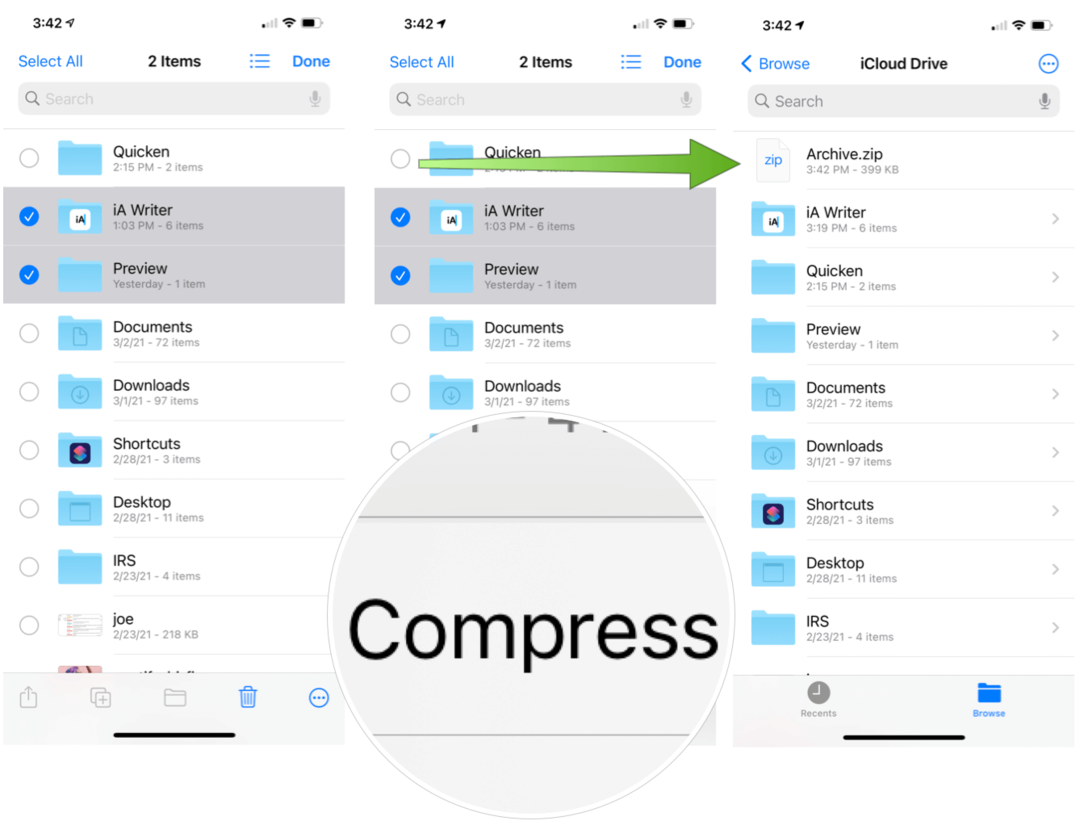
כפי שאפל מסבירה, אם בחרת קובץ יחיד, קובץ ZIP עם אותו שם קובץ נשמר בתיקייה זו. אם בחרת קבצים מרובים, ארכיון ZIP בשם Archive.zip נשמר בתיקייה זו. כדי לשנות את שמו, גע והחזק בארכיון ה- ZIP, ואז בחר שנה שם. אתה יכול לשתף את קובץ ה- ZIP שלך בדיוק כמו שאתה יכול לעשות כל קובץ באמצעות גיליון השיתוף של iPhone.
כדי לפתוח קובץ Zip במכשיר ה- iPhone או ה- iPod touch:
- פתח את ה אפליקציית קבצים.
- למצוא את ה קובץ מיקוד אתה רוצה לבטל את הדחיסה.
- הקש על קוֹבֶץ.
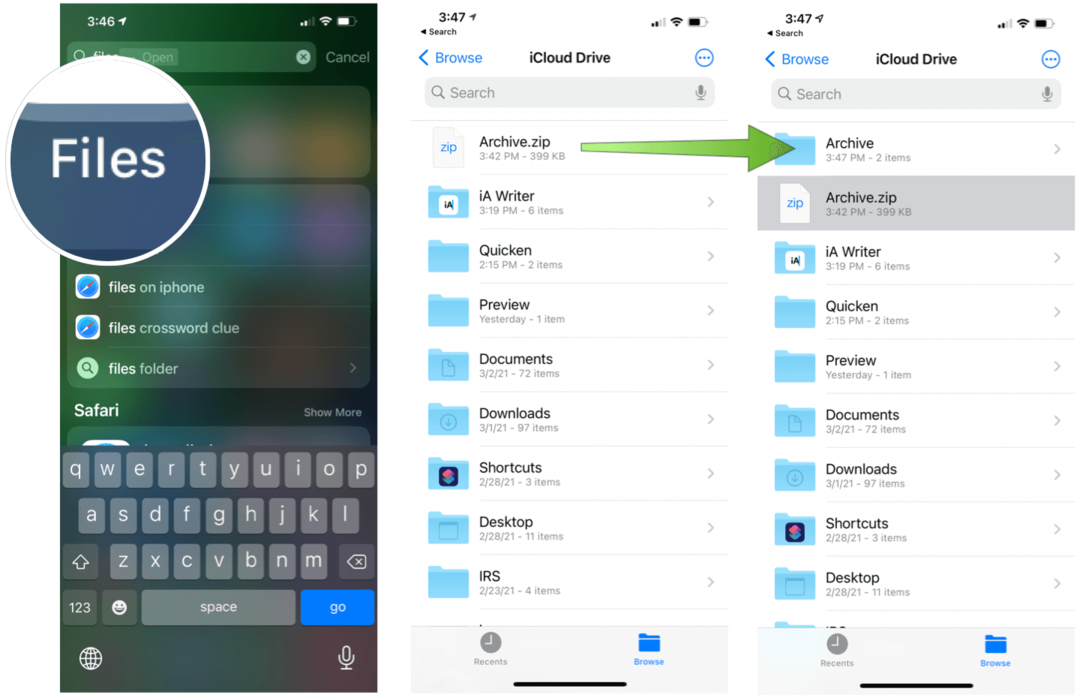
משם נוצרת תיקיה המכילה את הקבצים. כדי לשנות את שמה, גע בתיקיה והחזק אותה ואז הקש על שנה שם. הקש כדי לפתוח את התיקיה. הקובץ הדחוס נשאר באותו מיקום. כדי למחוק, לחץ לחיצה קשה על הקובץ, ואז בחר מחק.
אייפד
כדי ליצור קבצי מיקוד ב- iPad שלך:
- פתח את ה אפליקציית קבציםואז בחר מיקום כמו ב- iPhone שלי או כונן iCloud.
- הקש על בחר כפתור בפינה השמאלית העליונה.
- בחר את קבצים) ותיקיות שברצונך לדחוס.
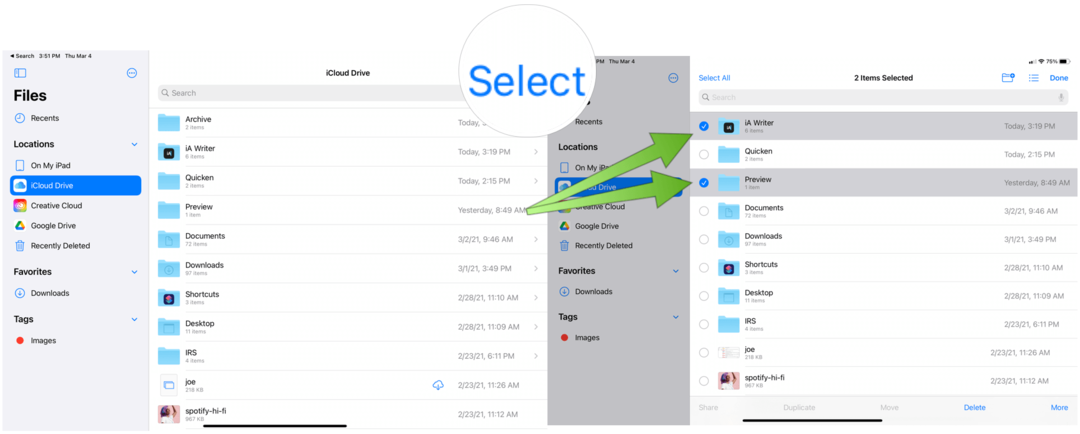
הַבָּא:
- הקש על כפתור עוד בפינה השמאלית התחתונה.
- בחר לִדחוֹס.
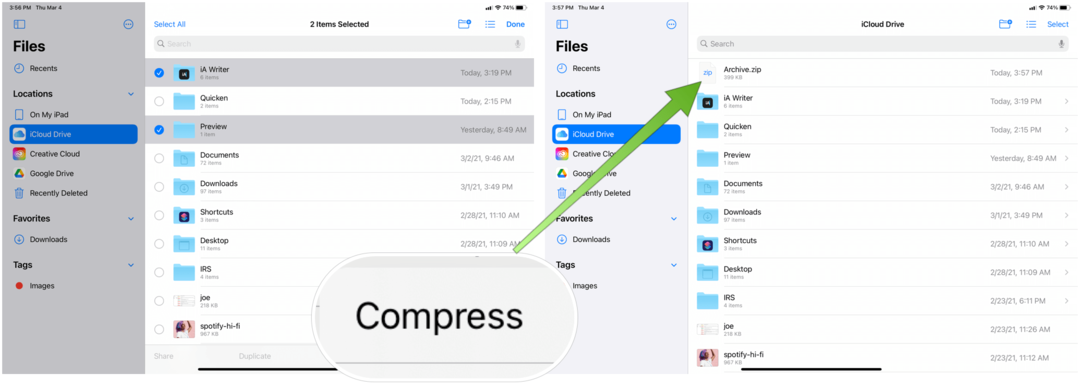
שוב, אם בחרת קובץ יחיד, קובץ ZIP עם אותו קובץ נשמר בתיקייה זו. אם בחרת קבצים מרובים, ארכיון ZIP בשם Archive.zip נשמר בתיקייה זו. כדי לשנות את שמו, גע והחזק בארכיון ה- ZIP, ואז בחר שנה שם. אתה יכול לשתף את קובץ ה- ZIP שלך בדיוק כמו שאתה יכול לעשות עם כל קובץ באמצעות גיליון השיתוף של iPad.
כדי לפתוח קובץ מיקוד ב- iPad שלך:
- פתח את ה אפליקציית קבצים.
- למצוא את ה קובץ מיקוד אתה רוצה לבטל את הדחיסה.
- הקש על קוֹבֶץ.
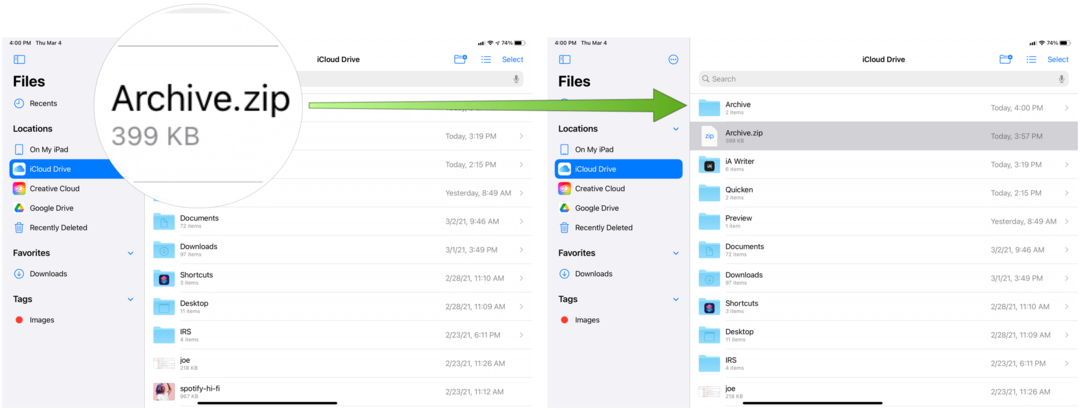
נוצרת תיקיה המכילה את הקבצים. כדי לשנות את שמה, גע בתיקיה והחזק אותה ואז הקש על שנה שם. הקש כדי לפתוח את התיקיה. הקובץ הדחוס נשאר באותו מיקום. כדי למחוק, לחץ לחיצה קשה על הקובץ, ואז בחר מחק.
צור וחילוץ קבצי מיקוד באייפון: מחשבות אחרונות
כרגע ניתן לבטל את דחיסת תבניות קובץ ה- Zip הבאות באפליקציית Files: קבצי .ar, .bz2, .cpio, .rar, .tar, .tgz או .zip באפליקציית Files. אם הקובץ שלך גדול מדי לשליחה כקובץ מצורף רגיל, אפל ממליצה לנסות ירידת דואר.
כיצד לנקות את זיכרון המטמון של Google Chrome, קובצי Cookie והיסטוריית גלישה
Chrome מבצע עבודה מצוינת באחסון היסטוריית הגלישה, המטמון והעוגיות כדי לייעל את ביצועי הדפדפן שלך באופן מקוון. איך שלה ...
התאמת מחירים בחנות: כיצד להשיג מחירים מקוונים בזמן קניות בחנות
קנייה בחנות לא אומרת שאתה צריך לשלם מחירים גבוהים יותר. הודות לערבות התאמת מחירים, תוכלו לקבל הנחות מקוונות בזמן הקניות ב ...
כיצד לתת מתנה לדיסני פלוס בכרטיס מתנה דיגיטלי
אם נהניתם מדיסני פלוס ורוצים לשתף אותו עם אחרים, כך תוכלו לרכוש מנוי של דיסני + מתנה עבור ...
המדריך שלך לשיתוף מסמכים ב- Google Docs, Sheets ו- Slides
אתה יכול לשתף פעולה בקלות עם היישומים מבוססי האינטרנט של גוגל. הנה המדריך שלך לשיתוף ב- Google Docs, Sheets ו- Slides עם ההרשאות ...
